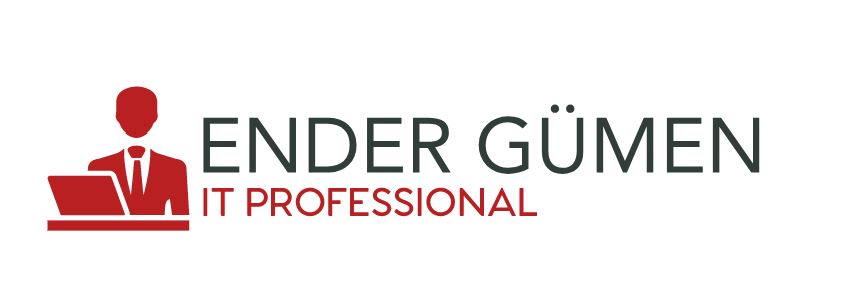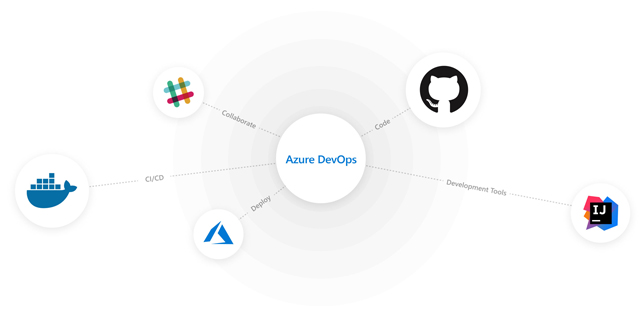Merhaba
Bu yazım da sizlere Azure DevOps platformundan bahsedeceğim.DevOps kavramına ait bilgiyi bir önceki yazımdan edinebilirsiniz.Azure DevOps bize Microsoft’un sağlamış olduğu DevOps süreçlerini düzenli ve pratik olarak gerçekleştirmemizi sağlayan platformdur.Azure DevOps bizlere uygulama yazarken sağlamış olduğu tüm otomasyonel araçlar, kod kütüphaneleri ve daha birçok araçlar ile daha hızlı ve başarılı ilerleyen kolay süreçler yönetmemizi sağlıyor.
Azure DevOps ile;
Tüm CI&CD (Sürekli Entegrasyon ve Sürekli Dağıtım) süreçlerimizi yönetebilir,
Süreçlerimizi planlayabilir,
Test aşamalarımızı oluşturabilir,
Geliştirici araçlarını kullanabilir,
Ve daha birçok sürecimizi ve uygulamamızı yönetebiliriz.

Şimdi Azure DevOps sürecini anlatan bir uygulama konuyu anlatacağım.
1.Azure DevOps’u kullanabilmek için bir adet Microsoft Azure DevOps Hesabına sahip olmanız gerekmektedir.
https://azure.microsoft.com/tr-tr/services/devops/ bağlantısı üzerinden platforma giriş yapıyoruz.

2.Azure DevOps ana ekranı aşağıdaki gibidir.Azure DevOps üzerinde bir proje oluşturarak sürecimize başlıyoruz.

3.Yeni bir proje oluşturmaya başlıyoruz.
Projemizi bir isim veriyoruz,
Oluşturacağımız proje internet ortamına açık herkes tarafından ulaşılabilir bir proje ise Public
Eğer bizim belirlediğimiz ve izin verdiğimiz kişiler bazında ileryeceksek Private olarak seçiyoruz.
Biz Private olarak devam ediyoruz.
Projenin versiyon kontrollemesinin yapılmasını Git üzerinden veya Team Foundation üzerinden yapabiliriz.
Çalışma türü olarak Proje Yönetimi’nden aşina kişilerin veya yazılım geliştirme süreçlerinde kullanılan Çevik Yöntem (Agile,Scrum) Vb. Seçebilirsiniz.
Tüm seçimlerimizi yaptıktan sonra “Create Project” diyerek projemizi oluşturuyoruz.

4.Projemiz başarı ile oluştu.Şimdi Visual Studio üzerinden bir uygulama oluşturmaya başlayabiliriz.

5.Visual Studio’içerisinde bulunan Team Explorer içerisindeki Manage Connections kısmına gelerek Visual Studio’yu Azure DevOps hesabımıza bağlıyoruz.

6.Azure DevOps hesabımızla giriş yaptıktan sonra bağlanmak istediğimiz projemizi seçerek devam ediyoruz.

7.Hesabımız Azure DevOps üzerine başarılı bir şekilde bağlandı.Buradan projemizi Local Bilgisayar’da bulunacağı dosya yolunu belirleyebiliriz.

8.Visual Studio üzerinde yeni bir Web projesi oluşturuyoruz.Ben örnek olmasından açısında Web Projesi seçtim siz farklı bir proje oluşturabilirsiniz.


9. Projemizin oluşmasını bekliyoruz.

10.Uygulamamız başarı ile oluştu.Şimdi oluşan bu uygulamamızı DevOps süreçlerine dahil etmemiz için Solution Explorer üzerinden bir Source Control (Kaynak Kontrolü) ekliyoruz.Bu sayede uygulama üzerinde yapılan tüm değişiklikleri Azure DevOps üzerine aktarabileceğiz.

Makalenin ikinci kısmında uygulamamızı Azure DevOps üzerine nasıl aktaracağımızı anlatacağım.
https://endergumen.com/azure-devops-nedir-ve-nasil-kullanilir-2/